【GB Studio特別版下載】GB Studio(GB游戲制作軟件) v1.2.1 官方版本
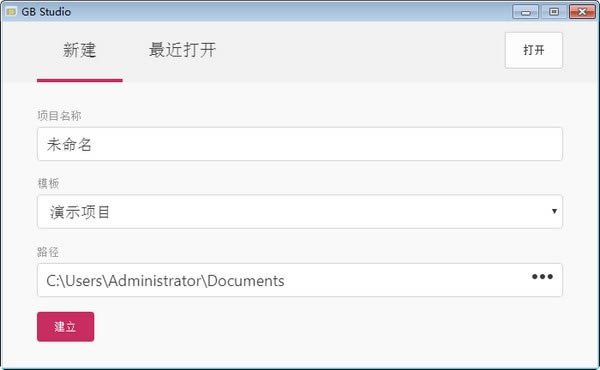
- 軟件類型:編程軟件
- 軟件語言:簡體中文
- 授權方式:免費軟件
- 更新時間:2024-12-11
- 閱讀次數:次
- 推薦星級:
- 運行環境:WinXP,Win7,Win10,Win11
軟件介紹
GB Studio特別版是一款可以滿足用戶復古懷舊情懷的GB游戲制作軟件,如果你想再體驗一下以前的GB游戲。就可以通過這款軟件來進行制作,從而可以再次體驗一下。
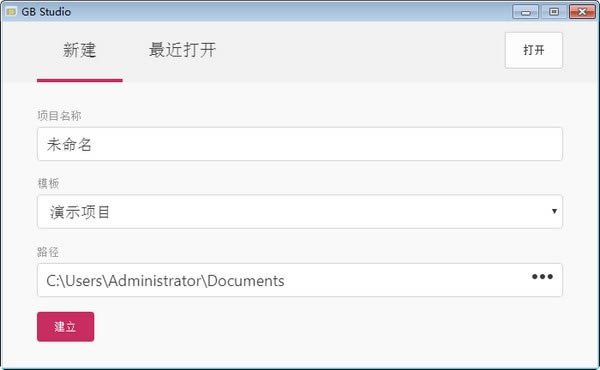
軟件簡介
可視化游戲生成器,不需要編程知識。
在任何可以輸出png文件的編輯器中設計你的圖形,如Photoshop, Tiled, Aseprite等。
包含示例項目,可立即上手。
制作自上而下的2D Jrpg風格的冒險游戲。
構建真正的GB Rom文件,可以在模擬器或使用Flash Carts在設備上播放。
構建一個可玩的HTML5游戲,也可以在移動平臺上運行,并可以部署到任何Web服務器或上傳到Itch.io。
為macOS、Windows和Linux構建。
支持macOS的明暗模式。
包括用于構建Untitled GB游戲的完整工具,可在Itch.io上免費播放。
GB Studio特別版軟件功能
認識界面
GB Studio 的界面非常直觀,新建一個項目后,擺在你眼前的就是整個游戲的故事板。你可以在故事板上看到包括 Logo、開始界面在內的所有場景。點擊場景或內容物即可在右側修改其屬性,或是為其添加腳本。
在窗口左上角,你可以切換到素材區來查看圖像、音頻素材。如果你正在制作的是一款劇情游戲,你也可以在「查看劇情腳本」(Script Review)中檢查劇情是否足夠吸引玩家。
簡單地認識了界面后,我們就可以開始制作屬于自己的第一款游戲了。在開始制作游戲前,我們需要準備好游戲的劇情和圖形素材。以一個簡單的冒險游戲為例,我們要一個勇敢無畏的主角,要一個邪惡的反派,還需要不同的場景讓主角游歷其中。
繪制素材
GameBoy 的屏幕僅支持顯示四種灰度,因此在繪制素材時,我們也要謹記這一點。官方文檔為背景素材提供了四種可以使用的顏色:#072821(黑色)、#306850(深綠)、#86c06c(淺綠)、#e0f8cf(白色),人物素材在這四色的基礎上,刪掉了 #306850(深綠),加上了 #65ff00 用于表示透明色。
在任何素材中,都只能包含這四種顏色。如果素材所使用的顏色不包含在內,GB Studio 會自動匹配近似的顏色, 但視覺效果會大打折扣。
配色參考
繪制素材的應用,我推薦 Aseprite 和 Tiled Map Editor。Aseprite 是一款用于繪制動態像素畫的工具,支持 Windows 及 macOS 雙平臺,你可以在 Steam 上以 48 元購買到它。
Aseprite 適合用于繪制人物、UI 等小素材,對于游戲場景這樣的大型素材來說,使用開源的 Tiled Map Editor 來制作會更加方便。你可以在 官網 免費下載 Tiled Map Editor,它同樣支持 Windows 及 macOS。
GB Studio 在素材格式上也有一定的限制。首先,素材必須是 PNG 格式。靜止的物品素材為 16px × 16px,動態物品素材則在此基礎上橫向擴展,但必須保證高度維持在 16 像素。繪制人物素材的時候,則需要將其正面、背面和側面都繪制出來,并拼合起來。背景素材至少需要達到 160px × 144px 的分辨率,最大不能超過 256px × 256px。
素材大小范例
繪制好素材后,你需要將它們分門別類地放置到游戲工程文件夾中「assets」下的對應文件夾里。
編輯場景
在游戲故事板中,你可以隨意添加場景,并將人物放置在上面。在添加了一個空白場景后,你可以在右側的編輯欄中修改它的名字、背景等屬性,并為其添加腳本。要想在場景上放置人物或開關(Trigger),只要在懸浮菜單中選擇對應的選項即可。人物的屬性設置與場景相同,你可以修改它的坐標來讓它生成在不同的位置。
添加場景
此處需要注意的一點是,開關在游戲中是不可見的,并且它是地圖交互的必要元素。舉個例子,如果你在地圖上繪制了一間房子,默認情況下你是不能進去的,只有在你添加了開關并設置腳本,才可以從門口進入。物品和人物的互動則無需這么復雜,你只要選中人物,在右側的編輯窗口為其添加腳本即可。
由于房屋、樹木及地形等元素都是直接畫在背景上的,為了不讓角色出現在奇怪的地方,我們需要為地圖添加空氣墻,用于阻擋玩家的腳步。添加空氣墻的步驟十分簡單,只要按下 C,隨后在場景中繪制即可。
當我們將所有場景和人物都添加好后,就可以進入游戲流程的制作了。

